Uporabite Google Voice kot zasebni odbojnik ali receptor
Če nimate Google Voice telefonsko številko, pogrešate. Google Voice ima nekaj odličnih funkcij, ki lahko pomagajo zaščititi vašo zasebnost. Poleg tega lahko svojo telefonsko številko Google Voice obdržite do konca življenja ali vsaj toliko časa, dokler jo je Google pripravljen gostiti.
Račun Google Voice in telefonska številka sta popolnoma brezplačna.
Razlogov za pridružitev storitvi je veliko. Ena največjih je osebna zasebnost in varnostne funkcije Google Voice. Uporabite jih lahko kot nekakšnega receptorja ali odbojnika in nastavite požarni zid za zasebnost, da odvrnete pošiljatelje neželene pošte in še več.
Izberite novo številko Google Voice
Izberite novo številko Google Voice, namesto da prenašate številko, ki jo že imate. Ko izberete novo številko, skrije vašo pravo telefonsko številko, tako da kot vmesno številko uporabi številko Google Voice. Infrastruktura Google Voice, ki upravlja usmerjanje klicev, blokiranje in vse druge funkcije, deluje kot požarni zid za zasebnost med vami in osebami, ki vas kličejo. Pomislite na svojo številko Google Voice kot na receptorja, ki odloča, kako usmerjati klice.
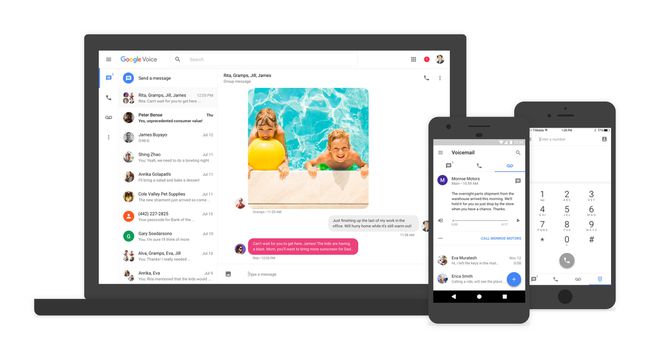
Izberite drugo območno kodo za svojo številko Google Voice
Ko izberete svojo številko Google Voice, lahko izberete popolnoma drugo območno kodo od tiste, v kateri živite. Če izberete drugo območno kodo, vas lahko ljudje težje najdejo. Tudi najbolj novi internetni detektiv lahko uporabi spletno mesto, kot je brezplačno iskanje lokacije telefonske številke Melissa Data. S tem spletnim mestom in drugimi podobnimi lahko nekdo vnese vašo telefonsko številko, stran pa vrne vaš dejanski naslov ali navede okrožje stalnega prebivališča, kjer je telefonska številka registrirana. Če izberete drugo številko z drugo območno kodo, ohranite vašo anonimnost in ne izdate vaše fizične lokacije.
Nastavite dolgo številko PIN za glasovno pošto
Vsi vejo vdiranje glasovne pošte je živa in možna, ker mnogi sistemi glasovne pošte uporabljajo samo 4-mestno številčno številko PIN. Google je okrepil varnost glasovne pošte Google Voice, tako da je dovolil številke PIN, večje od štirih znakov. Izkoristite povečano dolžino, da ustvarite močnejšo kodo PIN za glasovno pošto.
Uporabite napredne funkcije preverjanja klicev storitve Google Voice
Če želite svoje klice pregledati tako, kot bi to storil receptor, Google Voice omogoča zapleteno preverjanje klicev.
Novejši Googlovi telefoni, kot je Pixel 3a, imajo nameščeno funkcijo preverjanja klicev.
Preverjanje klicev je ID klicatelja-na podlagi, kar pomeni, da ustvarite odhodna sporočila po meri za klicatelje glede na to, kdo so. Prav tako se lahko odločite, s katerim telefonom želite, da vas Google preizkusi na podlagi podatkov o klicalcu. To je odlična funkcija za zagotovitev, da boste v nujnih primerih prejeli klice ljubljenih, saj lahko Google preizkusi vse vaše linije in poveže klic s tistim, na katerega se prej odzovete.
Preverjanje klicev je omogočeno v Nastavitve > klici > Preverjanje klicev.
Blokirajte neželene klice
Ko potrebujete osebni odbojnik, Google Voice izjemno preprosto blokira klicatelje, s katerimi se ne želite nikoli več pogovarjati. V mapi Prejeto Google Voice izberite klic nekoga, ki ga želite blokirati. Nato izberite Več povezavo v sporočilu in izberite Blokiraj klicatelja. Ko bo oseba naslednjič poklicala, bo slišala sporočilo, da je številka "je bila prekinjena ali ni več v uporabi" (vsaj zanje).
Vklopite časovno usmerjeno usmerjanje klicev
S storitvijo Google Voice lahko vsi vaši klici pridejo na eno številko in jih nato preusmerite na domači ali službeni telefon, mobitel, ali vašo glasovno pošto, odvisno od ure dneva. Lahko celo pošlje istega klicatelja na vse vaše številke hkrati in nato preusmeri klic na tisto, ki jo najprej prevzamete.
Ta funkcija je skrita, vendar lahko iz storitve Google Voice nastavite časovno zasnovano usmerjanje Nastavitve zaslon. Izberite telefoni > Uredi (pod izbrano telefonsko številko) > Pokaži napredne nastavitve > Razpored zvonjenja > Uporabite urnik po meri.
